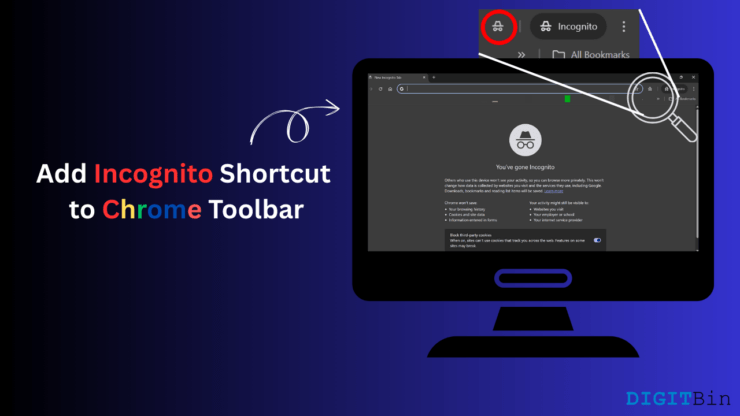Исправить ошибку «Этот сайт недоступен» на Mac?
Содержание

Много раз вы можете сталкиваться с некоторыми досадными проблемами на сервере, например, сайт не доступен, err_connection_timed_out, ответ занимает слишком много времени, исправление «Ой, Snap!» сбои страниц и другие ошибки загрузки страниц и т. д.
Обычно это происходит из-за плохих ответов DNS, сценариев или других проблем с сервером. DNS на самом деле означает серверы доменных имен, которые можно назвать каталогом IP-адресов, который помогает загружать веб-страницы с хоста. Если у вас медленное подключение к Интернету или из-за каких-либо других проблем, ваш браузер может отобразить ошибку и не сможет подключиться к хосту.
Эта ошибка может произойти даже при очень хорошем подключении к Интернету. И это распространенная ошибка в Windows и Mac. Здесь мы просто рассмотрим проблему Mac, чтобы устранить ошибку Chrome.
Прежде чем двигаться дальше, проверьте,
- Веб-адрес указан правильно
- Интернет работает
- Антивирусное приложение не установлено
Исправьте Mac Chrome из-за «Этот сайт недоступен»
Вот лучшие решения для исправления ошибки «Этот сайт недоступен» на вашем компьютере Macbook
Очистить кэш DNS
Это одно из самых простых и полезных исправлений, позволяющих устранить проблему ошибки подключения к сайту в Chrome. Это встроенная функция браузера Chrome, с помощью которой собирается кэш, который часто вызывает проблемы с загрузкой сайта в Google Chrome Mac.
- Просто посетите URL-адрес «chrome://net-internals/#dns».
- Нажмите кнопку Очистить кэш хоста рядом с кэшем преобразователя хоста.
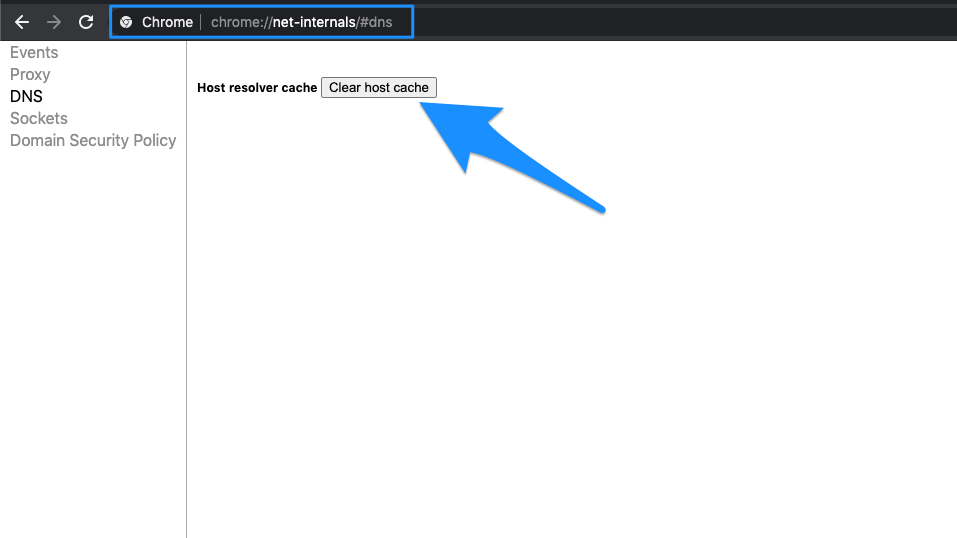
- Перезапустите браузер Chrome и проверьте сайт, он начнет загружаться
Изменить DNS
DNS — это каталог IP-адресов, которые можно получить онлайн. На ПК имеется предопределенный DNS, который вы можете изменить, если сервер не сможет собрать данные для загрузки веб-страницы. Вот простые шаги по изменению DNS на Mac;
- Откройте Системные настройки
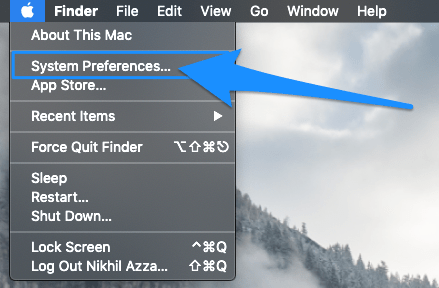
- Откройте параметр Сеть в настройках
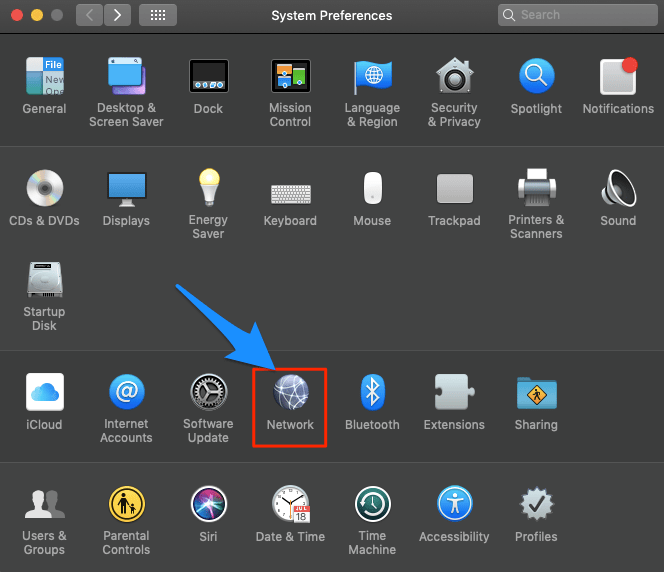
- Нажмите кнопку Дополнительно на вкладке Подключение к Wi-Fi .
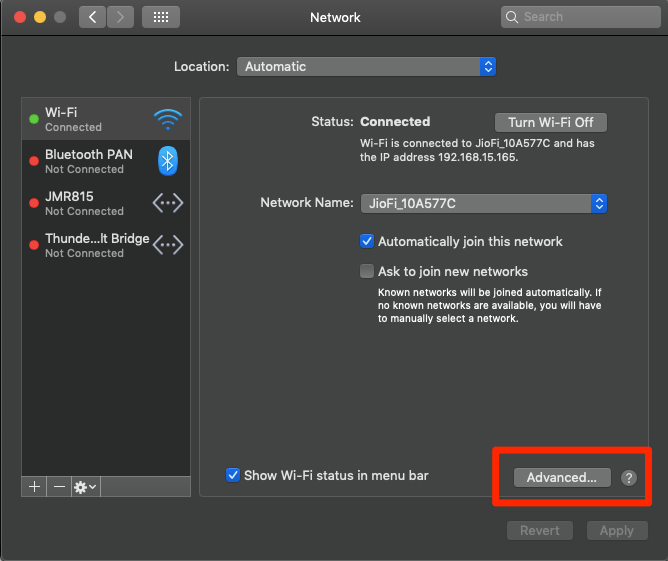
- Переключитесь на DNS.
- Нажмите значок плюса и измените DNS-серверы на Google DNS 8.8.8.8или Cloudflare DNS 1.1.1.1
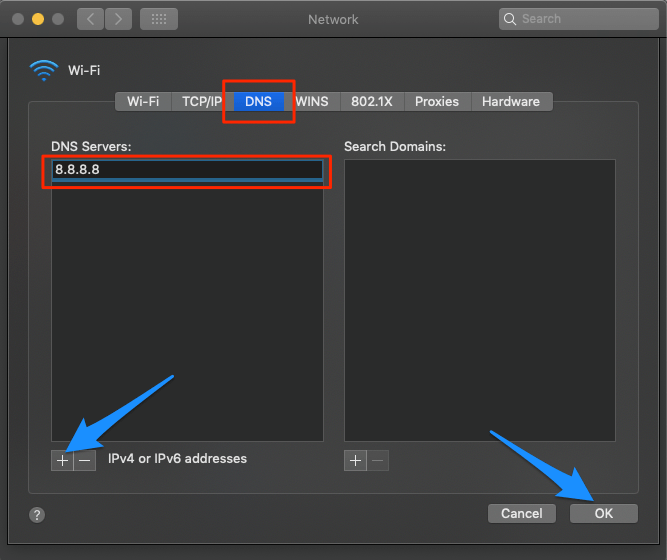
После этого перезапустите браузер и/или Macbook и проверьте, устранена ли проблема с загрузкой сайта.
Удалить расширения
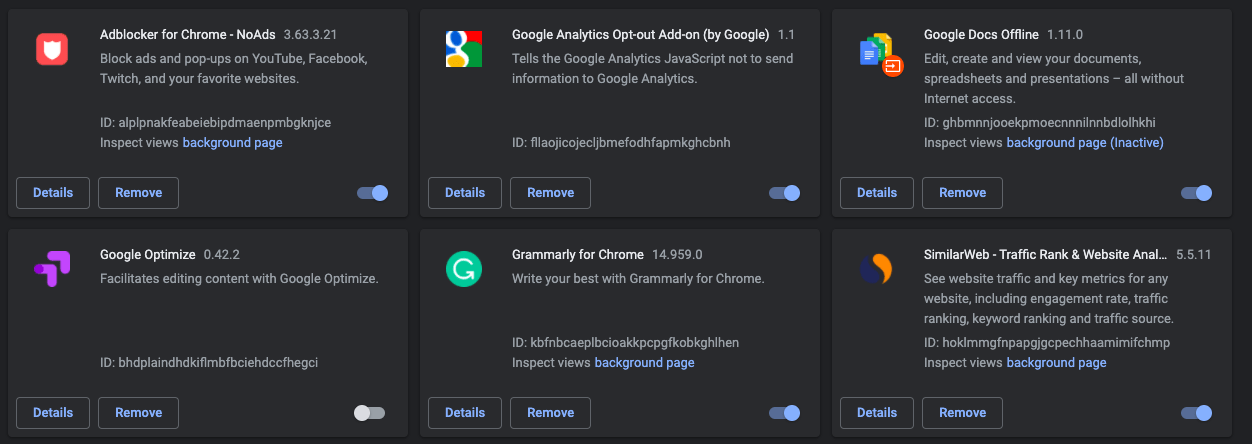
Расширения Chrome — отличный инструмент для повышения производительности веб-браузера. Но некоторые расширения могут мешать нормальной загрузке страницы. Это может произойти после обновления Chrome или расширения, либо для некоторых сайтов может возникнуть ошибка «Этот сайт недоступен».
Некоторые расширения также могут блокировать скрипты на веб-странице, вызывая ее сбой, поэтому важно удалять расширения и веб-приложения из Chrome, если в этом нет особой необходимости.
Чтобы проверить все расширения, установленные в вашем браузере, просто введите chrome://extensions/ в омни-поле URL-адреса и отметьте все расширения, чтобы удалить ненужное.
Очистить данные браузера
Это быстрое решение, вы обязательно можете его попробовать. Вам просто нужно удалить историю поиска и историю просмотров.
- Откройте меню. (нажмите на три точки справа вверху)
- Нажмите История (команда + Y).
- Теперь нажмите Очистить данные просмотра на левой боковой панели.

- Здесь нажмите вкладку «Дополнительно».
- Отмечает следующие пять флажков:
- Очистить историю просмотров
- Очистить историю загрузок
- Удалить файлы cookie и другие данные сайтов и плагинов.
- Очистить кэш
- Данные размещенного приложения
Изменить TCP/IP4 на Mac
TCP — это протокол передачи, который помогает установить сетевой диалог, посредством которого прикладные программы могут обмениваться данными. Неправильный IP4/TCP может вызвать проблемы с подключением в Chrome. Приведенные ниже настройки помогут решить эту проблему.
- Откройте Системные настройки
- Откройте параметр Сеть в настройках
- Нажмите кнопку Дополнительно на вкладке Подключение к Wi-Fi .
- В разделе TCP/IP
- Измените Настройку IPv4 на Использование DHCP.

- Нажмите Обновить аренду DHCP и нажмите ОК
Использовать VPN
Возможно, веб-сайт был закрыт администратором из-за каких-либо проблем или заблокирован интернет-провайдером. Это очень распространенная ошибка при попытке загрузить торрент или нелицензированные потоковые сайты. Простое VPN-расширение может оказаться очень полезным для создания прокси-туннеля для загрузки веб-сайта.
Вывод. Исправьте все ошибки, связанные с Chrome Mac «Этот сайт недоступен», например Err_Failed, Err_Connection_Closed, Err_Access_Denied, Облако DNS-адресов серверов не найдено и другие.